Wi-Fiオーディオ”WA1”をいじる
昨日のつづき・・・
さて、無事サーバーになるVAIOとも簡単につながったし。Wi-Fiオーディオ”WA1”をいじってみて、ぉ、これいいね。おもしれぇな。ってところをピックアップしてみる。

↑真っ正面から見ると・・・ただの、スピーカーに見える
●ダウンロード
サーバーへ接続して、音楽再生中に・・・操作パネルにある「DOWNLOAD」を押すと・・・Wi-Fiオーディオ”WA1”内のメモリー(128MB)に音楽が転送される。

↑こんな感じで。なんか妙に感動する。。。ダウンロードしておけば、サーバー接続なしで音楽再生できる。アウトドアなんかのとき持ってくと、重宝するかも・・・(もう少し暖かくなってきたら、バーベキューなんか行くときのお供にいいかもねぇ)
●再生モード&サウンドエフェクトとか
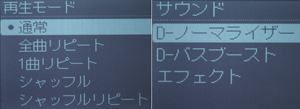
↑再生モードはこのとおり。サウンドメニューの中には、3つの項目。ノーマライザーだけ、なんじゃこりゃ?な項目なんで、これだけ解説。曲ごとの音量の違いを平均化してくれる機能。小さい音量の曲のあとに、大きい音量の曲が再生されて、爆音にびっくりすることが少なくなる機能。
●スリープタイマーとオンタイマー

↑4つの時間から選ぶ。リモコンは、基本的な音楽再生の操作のみだが、スリープだけは操作できるようになってる。

↑PC音楽の再生か、WEBラジオか、AUX(外部入力)か、メモリー音楽か。これがコンテンツの意味。
そして・・・便利なのが、再生音量設定。小さな音量でスリープタイマーかけて・・・オンタイマーが働いたけど、そのままの小さな音量のせいで、寝坊した・・・なんてことはない。小さな音量でスリープ、爆音でオンタイマーって使い方ができて便利だ。
また、開始時刻&終了時刻だけでなく、曜日の設定もできる。だから、平日と朝寝坊したい休日をうまくオンタイマーが鳴り分けしてくれる。
●サーバーをWi-Fiオーディオ”WA1”で電源入れる
正確には、サーバーがスリープ状態っていう条件があるんだけどね。
また、どのPCでも電源を入れられるわけじゃない。搭載されたNIC(LANアダプタのことね)とかにもよるらしい。
付属の説明書(51ページ)読んでみると、詳しく書いてあった。電源オンできるパソコンの見分け方を。
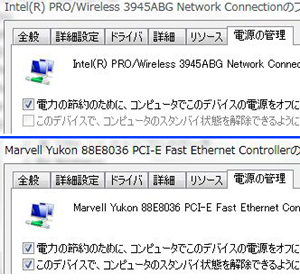
↑デバイスマネージャーのネットワークアダプタの項目で判別が簡単につく。
上側が、電源オンNGで、下側が電源オンOK。 「このデバイスで・・・」の項目が選択できるかどうかで判断がつく。有線LANはOKなことが多くて、無線LANはNGなことが多いっぽい。
それと・・・電源オンできても、わざわざ再生終わってからパソコンのとこまで行ってスタンバイってのはメンドイ。これは、電源のプロパティで、スタンバイになる時間を5分くらいにしとけば、OK。Wi-Fiオーディオ”WA1”の電源を切って、設定した時間がたてば、勝手にスリープになる。
●ちょっと注意なとこ

↑Wi-Fiオーディオ”WA1”本体底にある、バッテリースイッチ。オフにしてるとバッテリー駆動もしないし、充電もできない。なんでこんなスイッチがあるかっていうと・・・
AC駆動がほとんどっていう場合も多々あるだろう。使うのはほとんど、枕元・・・みたいな場合に。そんなときは、バッテリースイッチをOFFにしておけば、充放電されないから、少しでもバッテリー寿命を長くできる。っていうことらしい・・・説明書36ページ。。。
●ちょっと気になるところ・・・諸刃の剣
いや、ほら。デザインすごいきれいでしょ。操作パネル部分。光沢のある仕上げで、鏡みたいだし。。。ほんとぴかぴかのつるつる。。。だから・・・ちょっとだけ、いや、ほんのちょっとだけ、指紋が・・・
 わかりにくいように画像サイズを小さくしてみた・・・^^;
わかりにくいように画像サイズを小さくしてみた・・・^^;
おしまい・・・
